如何從 Google Drive 中刪除文件

須知
- 突出顯示要刪除的項目並選擇垃圾桶圖標。
- 打開垃圾文件夾以永久刪除它們。
- Google 提供了多種方法來查找要刪除的大文件。
本文介紹瞭如何從桌面站點和移動應用程序中刪除您的 Google Drive 帳戶中的文件。刪除文件,尤其是大文件或位於“垃圾箱”文件夾中的項目,是釋放帳戶空間的一種簡單方法。
如何從 Google Drive 中刪除文件
您可以從 Google 雲端硬盤網站和移動應用程序中刪除文件和文件夾。不管是文檔、視頻、電子表格、圖像、幻燈片等;它們都可以通過雲端硬盤訪問。
使用您的計算機刪除 Google Drive 文件
- 訪問 Google 雲端硬盤網站,並在必要時登錄您的帳戶。
- 選擇要刪除的文件夾或文件。要同時選擇多個項目,請在進行選擇時按住Ctrl或Command鍵。
您可能無法一次選擇所有想要的內容。例如,如果您要刪除一個文件夾中的幾個文件,而另一個文件夾中有其他文件,您需要拆分任務並先刪除第一組,然後進入另一個文件夾刪除這些文件. - 選擇右上角的垃圾桶圖標。這些文件將立即移至垃圾箱文件夾。

使用手機刪除 Google Drive 文件
如果您使用智能手機工作,您仍然可以從 Google Drive 中刪除文件。只需幾個步驟,文件就會消失,您將擁有更多可用存儲空間。
- 找到要刪除的文件或文件夾。您可以搜索它或通過“文件”選項卡手動瀏覽。
- 點擊它旁邊的三點菜單,然後選擇刪除。
要一次刪除多個項目,請點擊並按住第一個項目,然後繼續點擊其他項目。如果您走這條路線,請點擊頂部的垃圾桶圖標。
- 選擇Move to trash 進行確認。
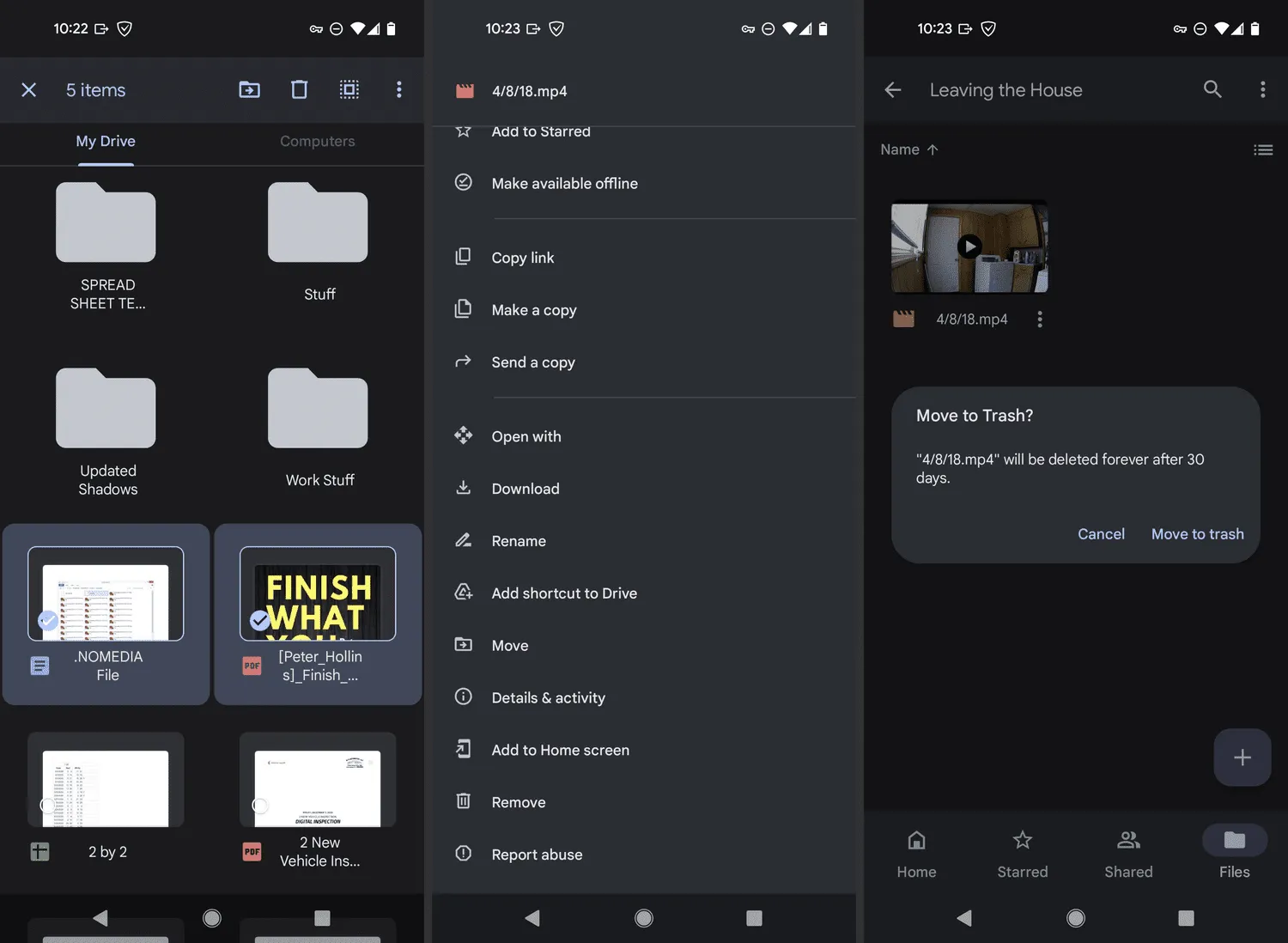
從 Google 雲端硬盤中刪除文件會釋放空間嗎?
是的,但不是立即。
如果您刪除文件的目的是釋放 Google Drive 帳戶中的空間——可能是為更多電子郵件或照片騰出空間,您可能會注意到在完成上述步驟後您的存儲空間使用情況沒有改變。
那是因為 Google 雲端硬盤不會永久刪除已刪除的項目。它而是將它們收集在垃圾箱文件夾中,允許您在需要時恢復它們。
如果您想立即釋放空間,您必須手動清空此文件夾——否則,它們將在 30 天后自動永久刪除。
如何從 Google 雲端硬盤中永久刪除文件?
要跳過刪除垃圾項目的 30 天等待時間,請通過清空垃圾文件夾來永久刪除文件。它將釋放垃圾文件夾佔用的空間。換句話說,如果那裡有 500 MB 的文件,清空它會立即再次為您提供 500 MB 的空間,您可以將其用於其他文件。
從“驅動器”菜單中選擇“垃圾箱”以打開“我的驅動器的垃圾箱” ,然後使用“清空垃圾箱”按鈕永久刪除這些項目。
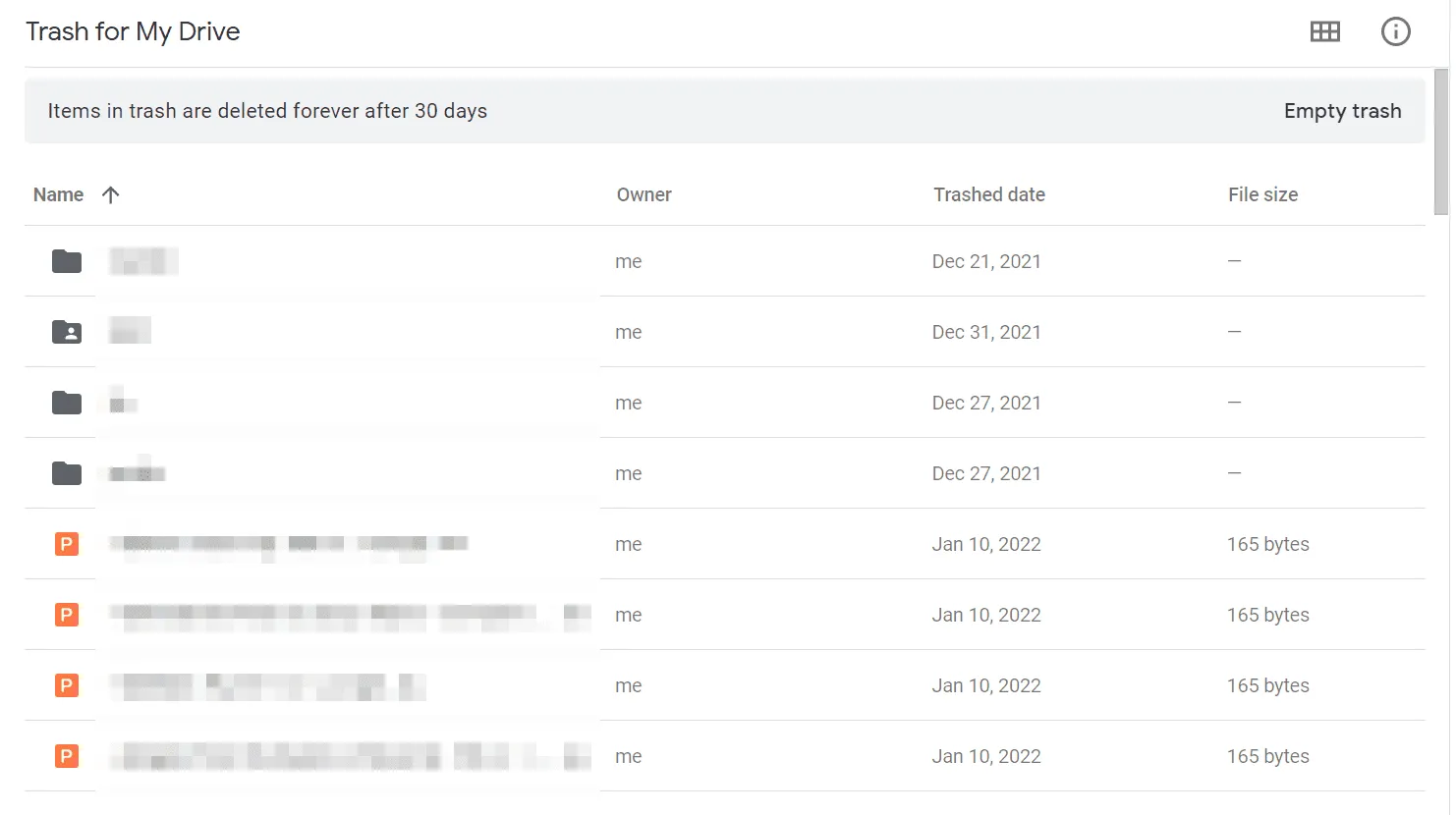
您還可以右鍵單擊單個項目並選擇永久刪除以永久刪除這些項目。
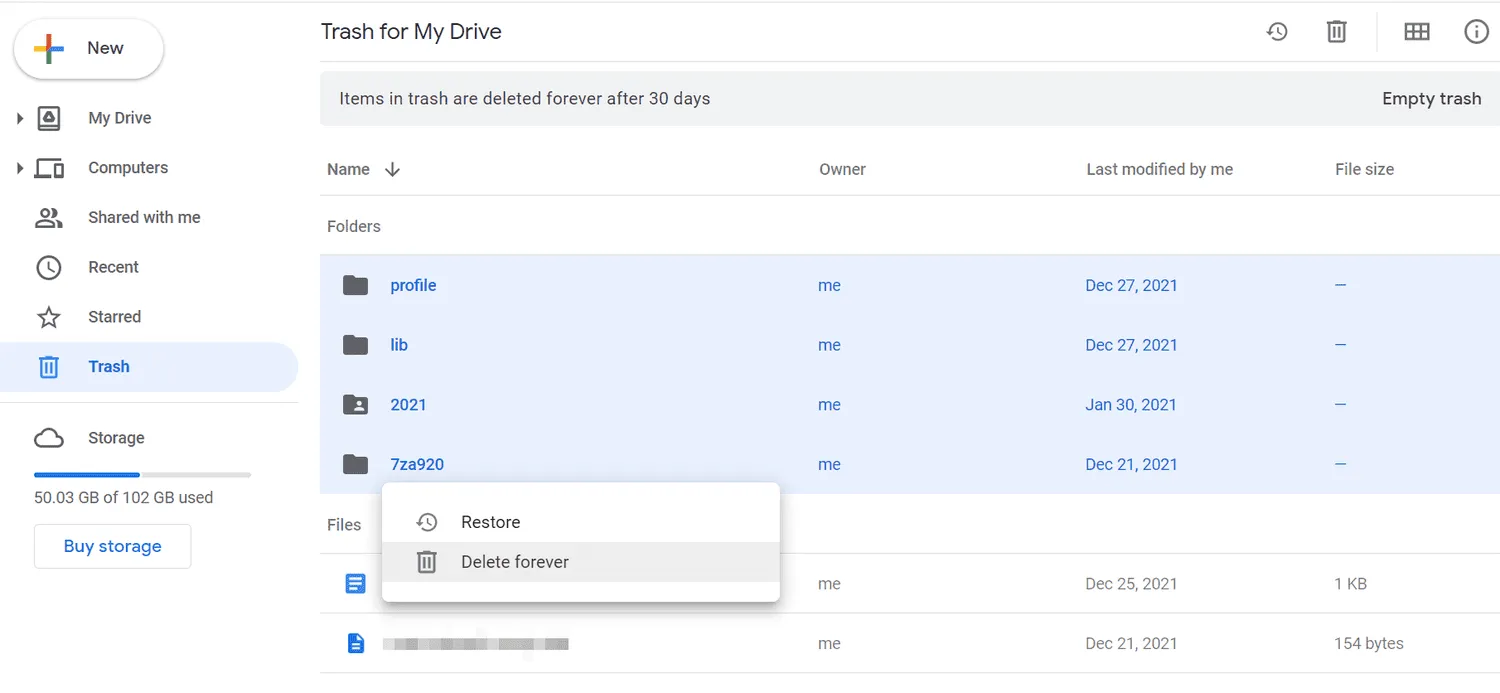
如果您使用的是移動應用程序,請點擊並按住已刪除的項目以將其選中,然後進入頂部的三點菜單以找到相同的永久刪除選項。
如何清理我的 Google 雲端硬盤?
Google Drive 簡化了清除文件以釋放驅動器空間的過程。以下是清理帳戶的一些最佳方法,但在開始之前,您最好快速查看一下帳戶中存儲空間使用最多的地方。這將有助於確定您應該關注的地方。
打開Google One Storage並瀏覽存儲詳細信息列表。如您所見,此示例中的大部分數據都在 Google Drive 中,但 Gmail 和 Google Photos 也計入 Drive 存儲空間。
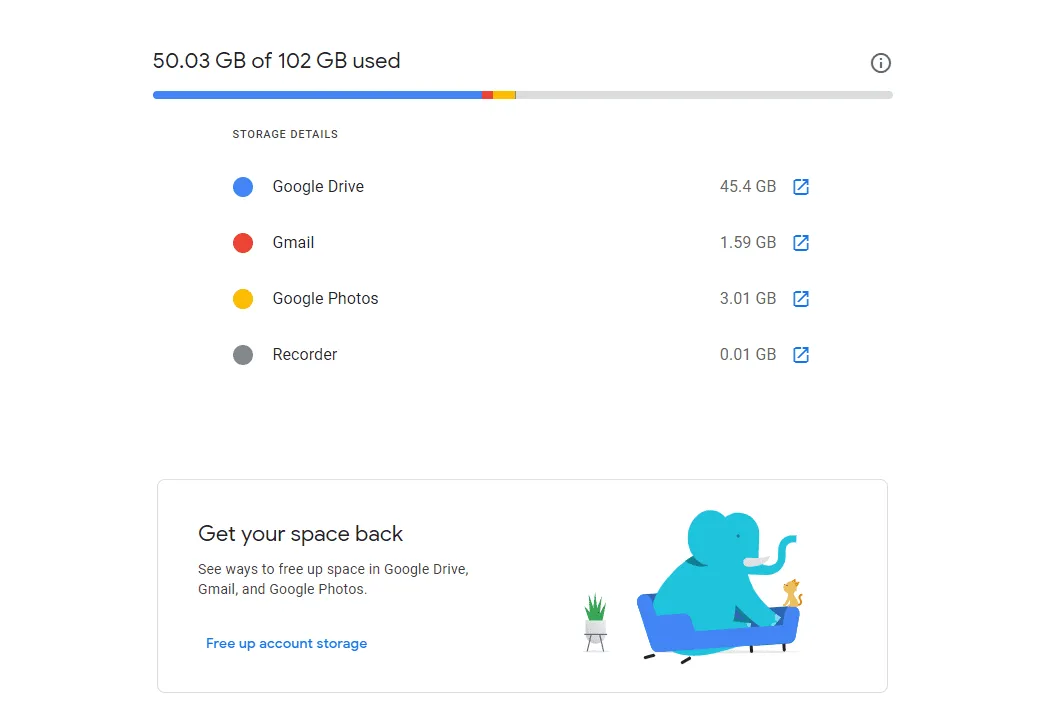
查看什麼佔用了最多的空間
我們將從直接解決 Google Drive 開始。以下是列出 Drive 存儲的所有最大文件的方法,讓您只需點擊幾下即可獲得一些潛在的巨大空間收益:
- 通過從左側菜單中選擇存儲來訪問您的Google 雲端硬盤存儲頁面。
- 使用您的雲端硬盤存儲空間的所有文件都列在這裡,按大小排序。這是一個以最快的方式重新獲得最多存儲空間的好地方。只需選擇並刪除您不再需要的任何內容(並記住在“垃圾箱”文件夾中執行相同的操作)。
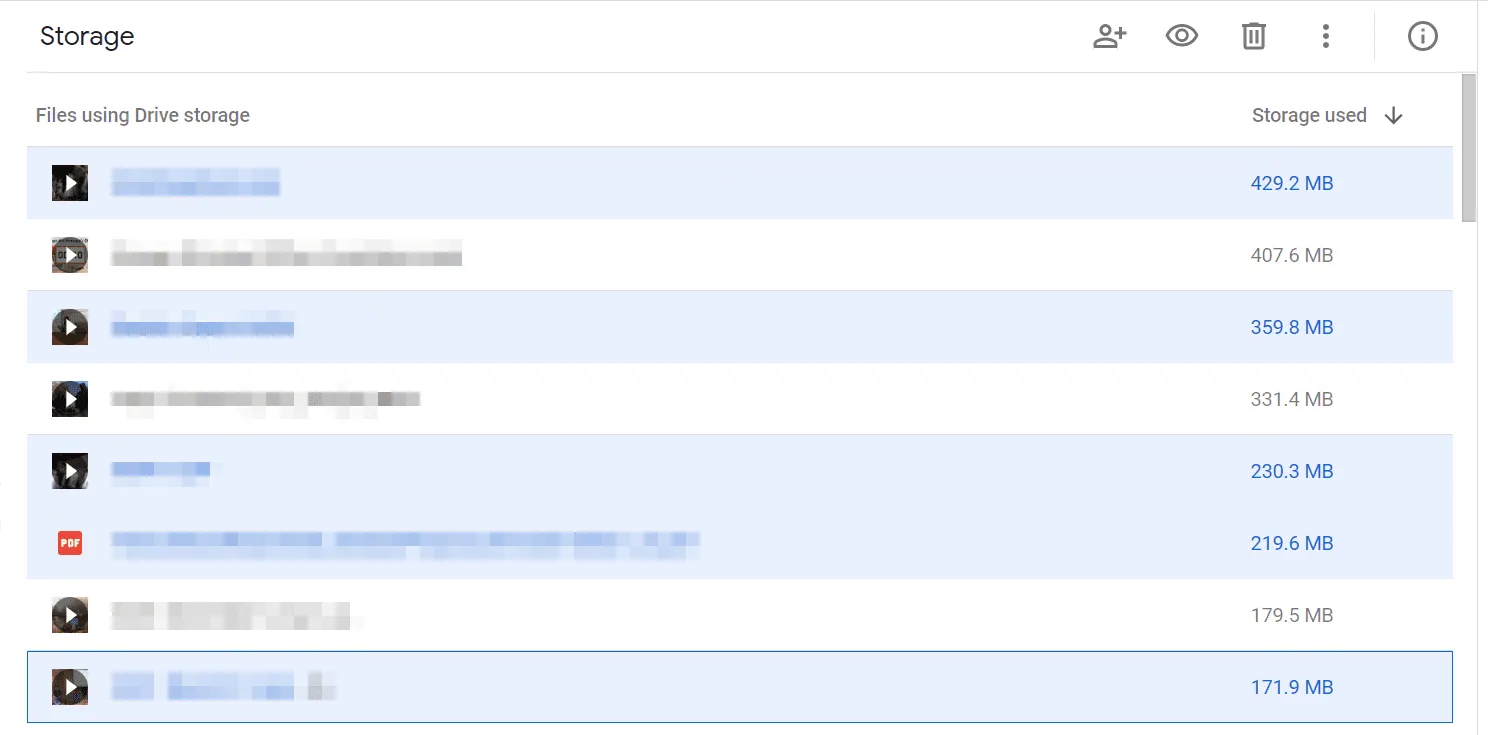
另一種方法是搜索您懷疑佔用的存儲空間超過應有空間的文件或文件類型。從頂部的搜索欄中選擇右側的搜索選項按鈕。從菜單中選擇一種文件類型,例如Archives或Videos,然後選擇SEARCH以獲取所有文件的列表。
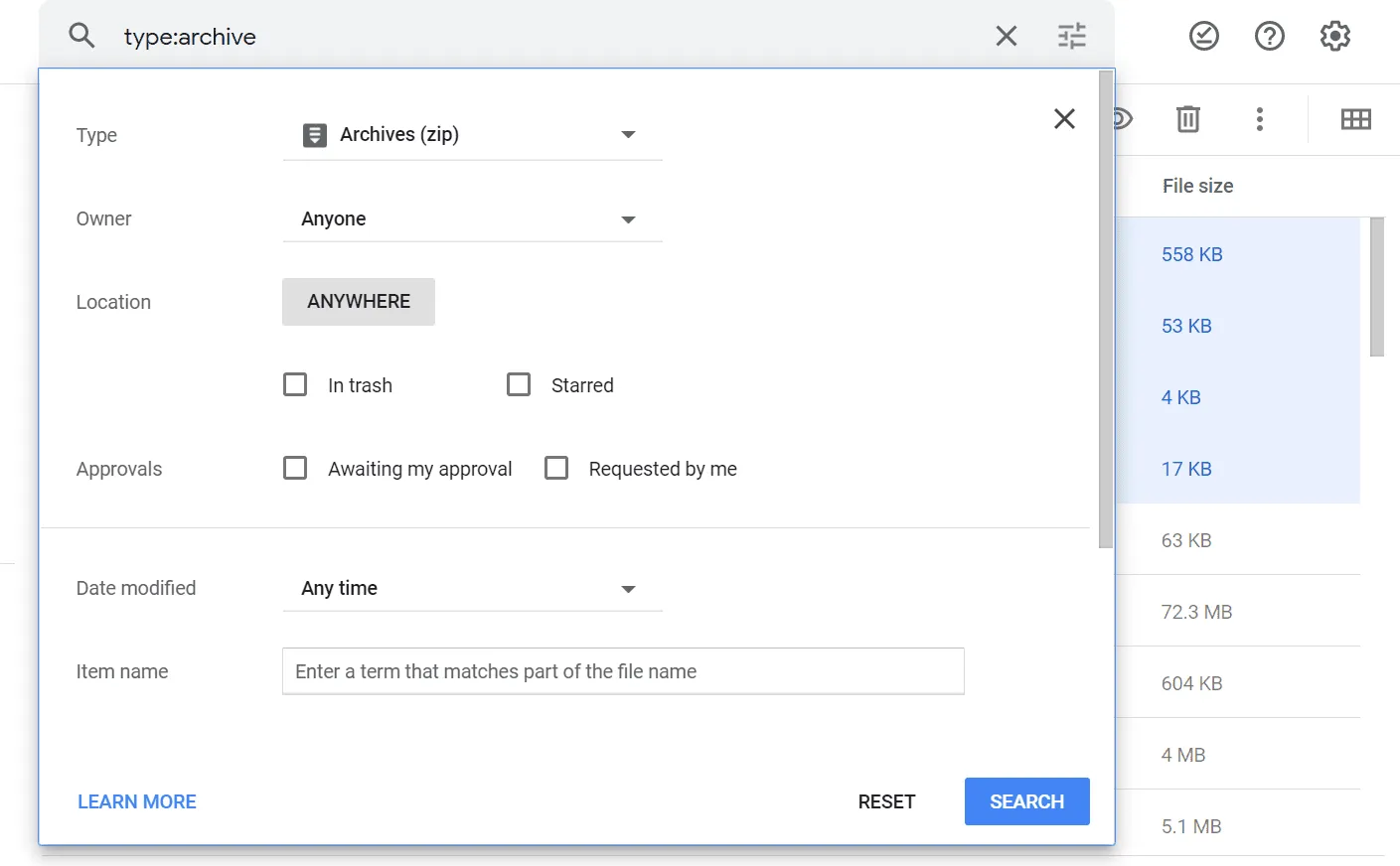
將文件傳輸到別處
文件會佔用 Google Drive 中的存儲空間,因為它們存儲在 Google Drive 中。如果您取出某些內容然後將其從雲端硬盤中刪除,您將釋放該空間用於其他內容。
例如,假設您一直在線保存家庭電影。與其將它們放在 Google Drive 中,尤其是當您接近存儲空間限制時,不如將它們轉移到其他免費在線文件存儲服務中。有很多可供選擇,其中許多都有足夠的空間用於視頻備份。
一些在線備份服務為您本地存儲的文件提供了第二個位置。因此,如果您決定將這些電影保存在連接到計算機的外部硬盤驅動器上,您可以通過使用其中一種在線備份解決方案創建額外的副本來保護它們。
從 Google Drive 下載很簡單。只需右鍵單擊選擇的文件/文件夾,然後選擇下載。
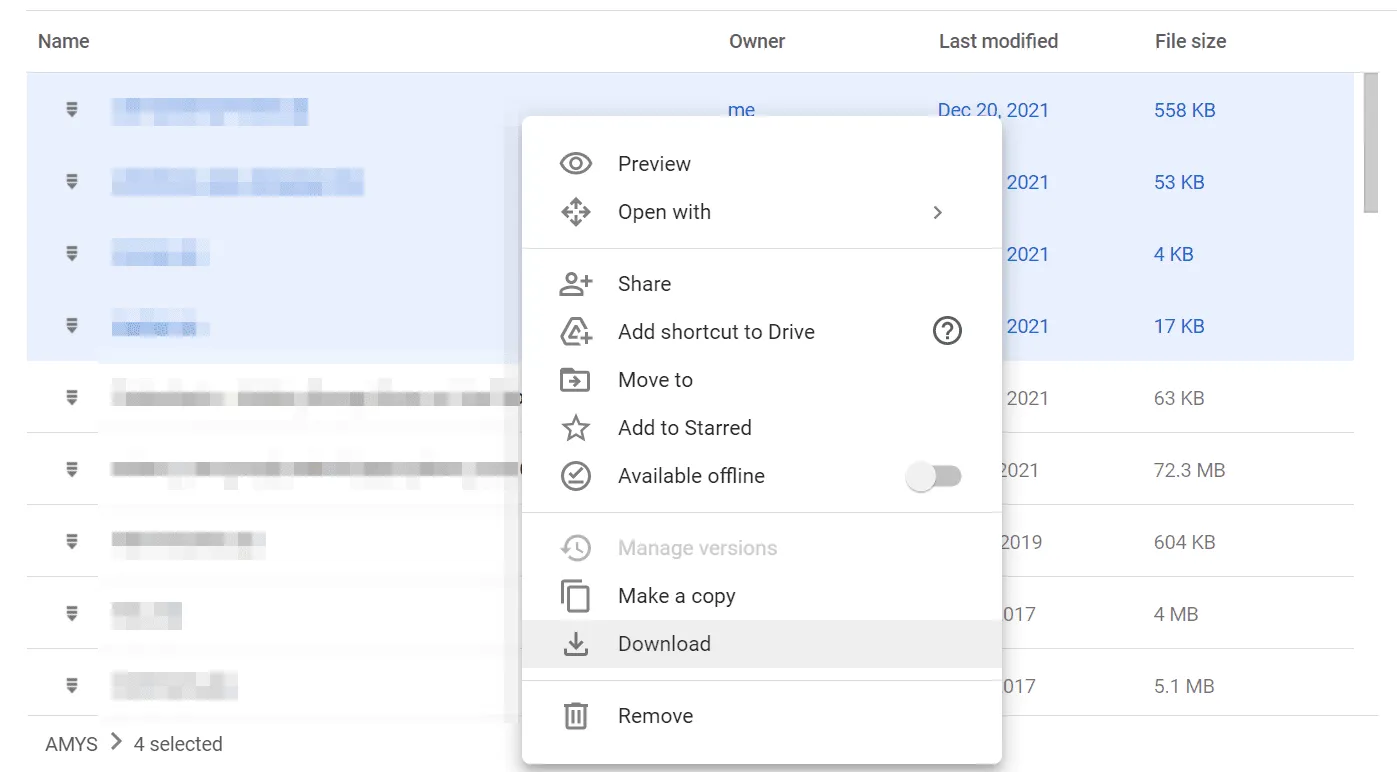
雖然將文件下載到計算機後從 Google Drive 中刪除文件是安全的,但我們建議您等到確認它們已在其他地方(例如在線文件存儲服務之一)完全備份後才將其永久刪除。
其他需要考慮的是谷歌相冊。由於照片佔用雲端硬盤存儲空間,因此這是清理 Google 雲端硬盤的另一種簡單方法。但是,不要按照上述步驟操作,而是使用 Google Takeout 作為一種將 Google 相冊從雲端硬盤轉移到其他服務的簡單方法;無需手動下載或上傳。
- 打開谷歌儀錶盤。
- 向下滾動直到看到照片,然後選擇傳輸數據。
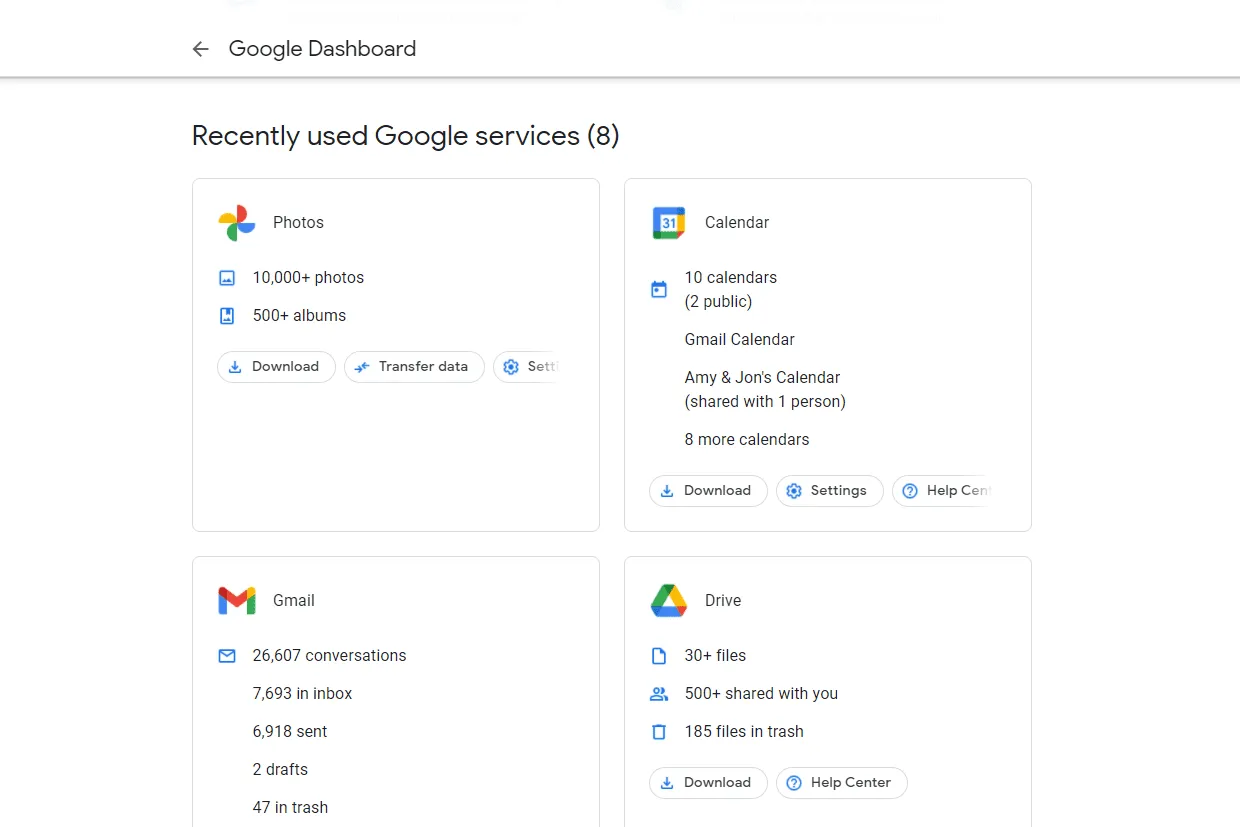
- 選擇要導出的內容,然後按下一步。
默認情況下,您的 Google 相冊帳戶中的所有內容都會被選中,但您可以根據需要選擇特定的相冊。
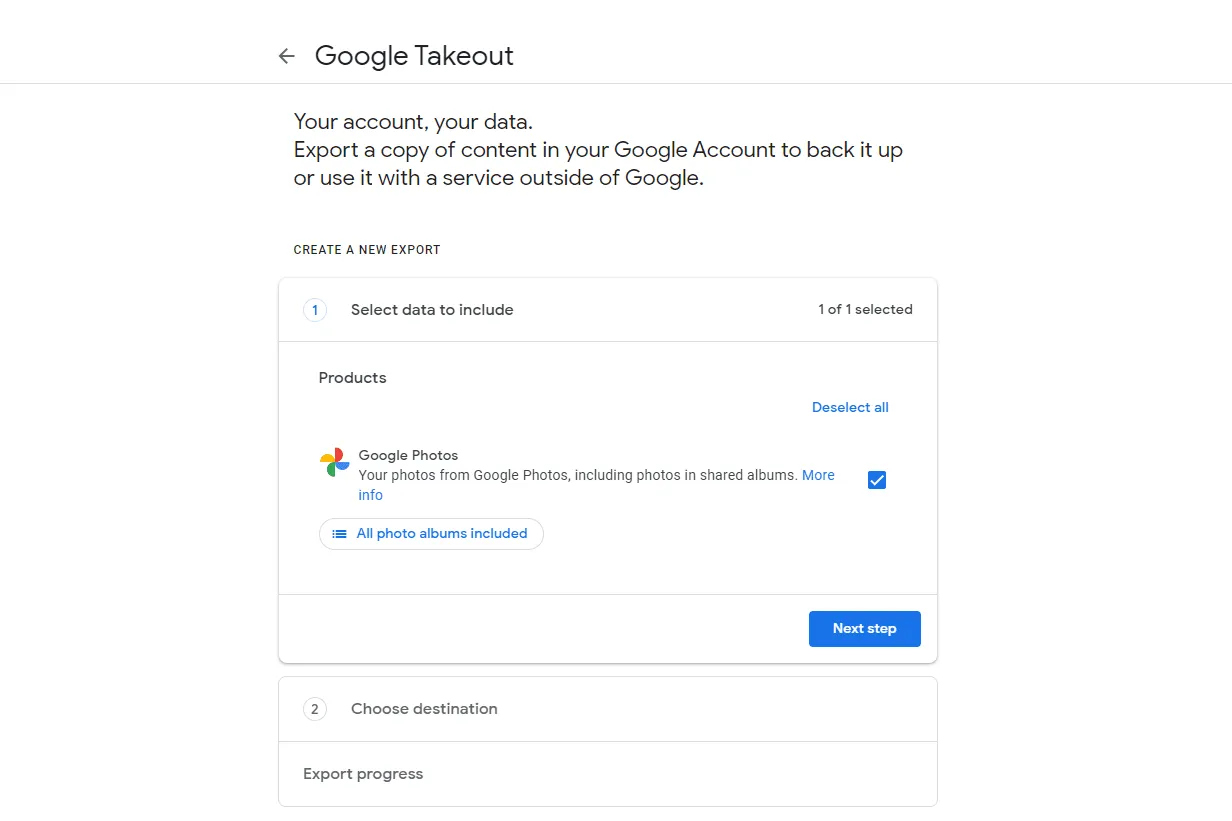
- 選擇交付方式,然後選擇Link accounts and create export。您的選擇是 Flickr、Microsoft OneDrive 和 SmugMug。
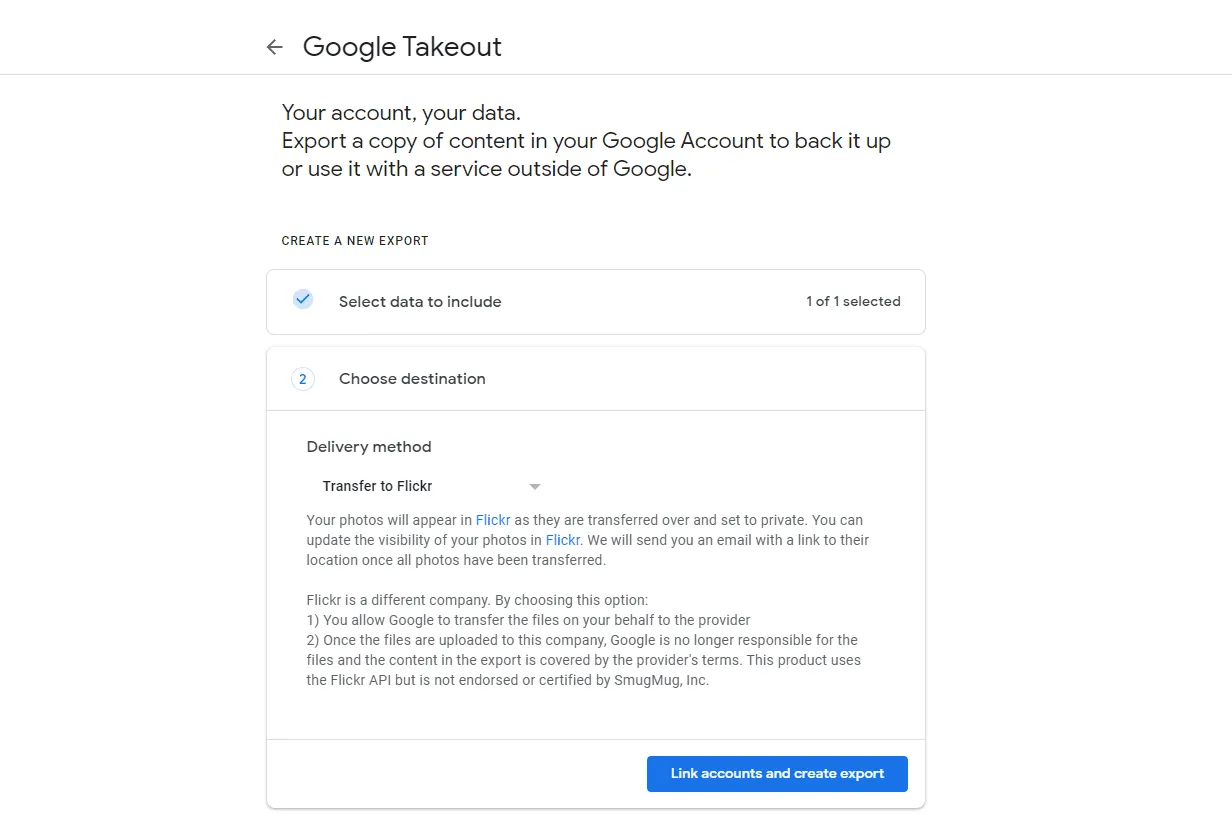
- 按照屏幕上剩餘的提示授予 Google 訪問您的照片的權限,登錄到您在上一步中選擇的服務,並完成傳輸。
使用谷歌的存儲管理器
可以從Google Storage Manager獲得有關 Google Drive 使用情況的其他方便的詳細信息。
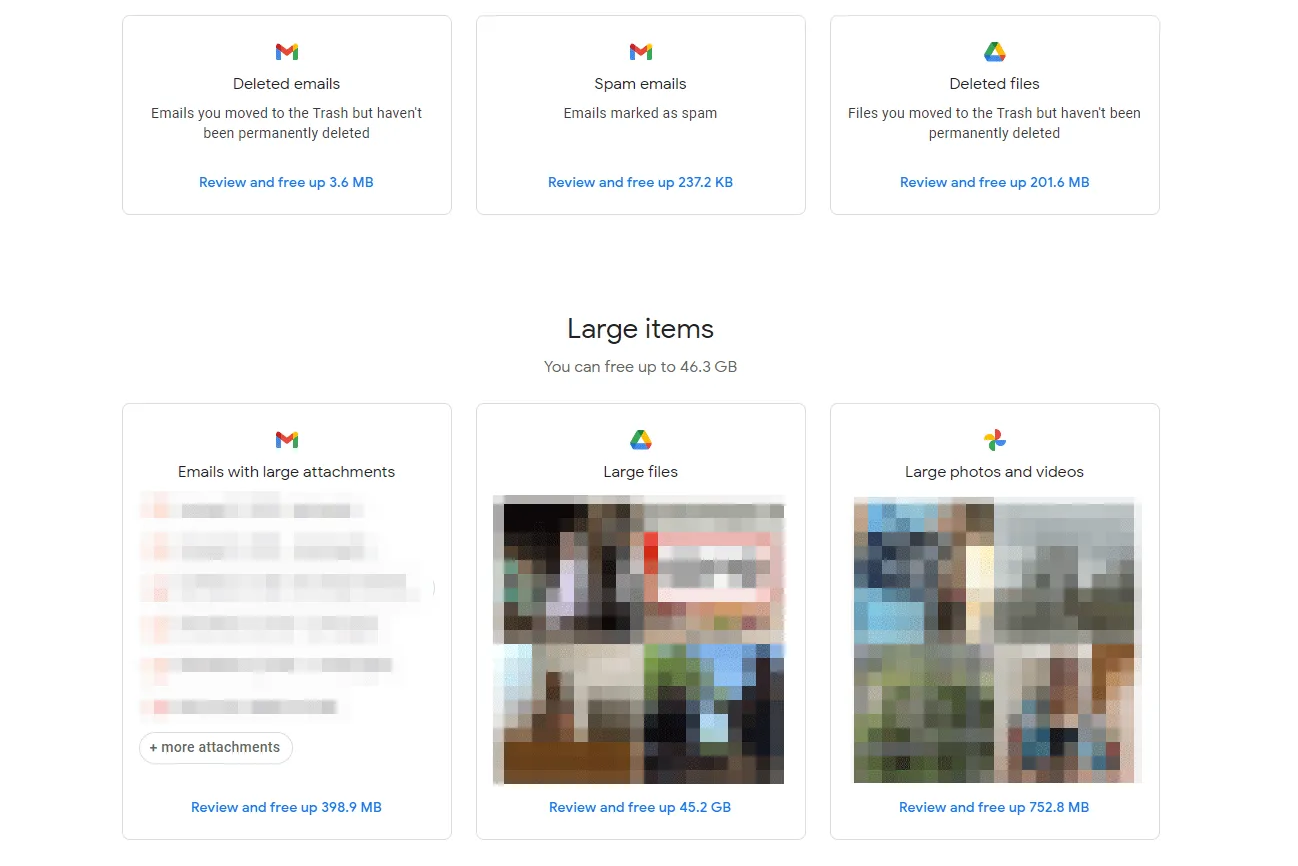
打開後,它會顯示您已刪除的 Gmail 郵件或垃圾郵件,您可以永久刪除這些郵件。它還會列出帶有大文件附件和大文件、視頻和照片的電子郵件。
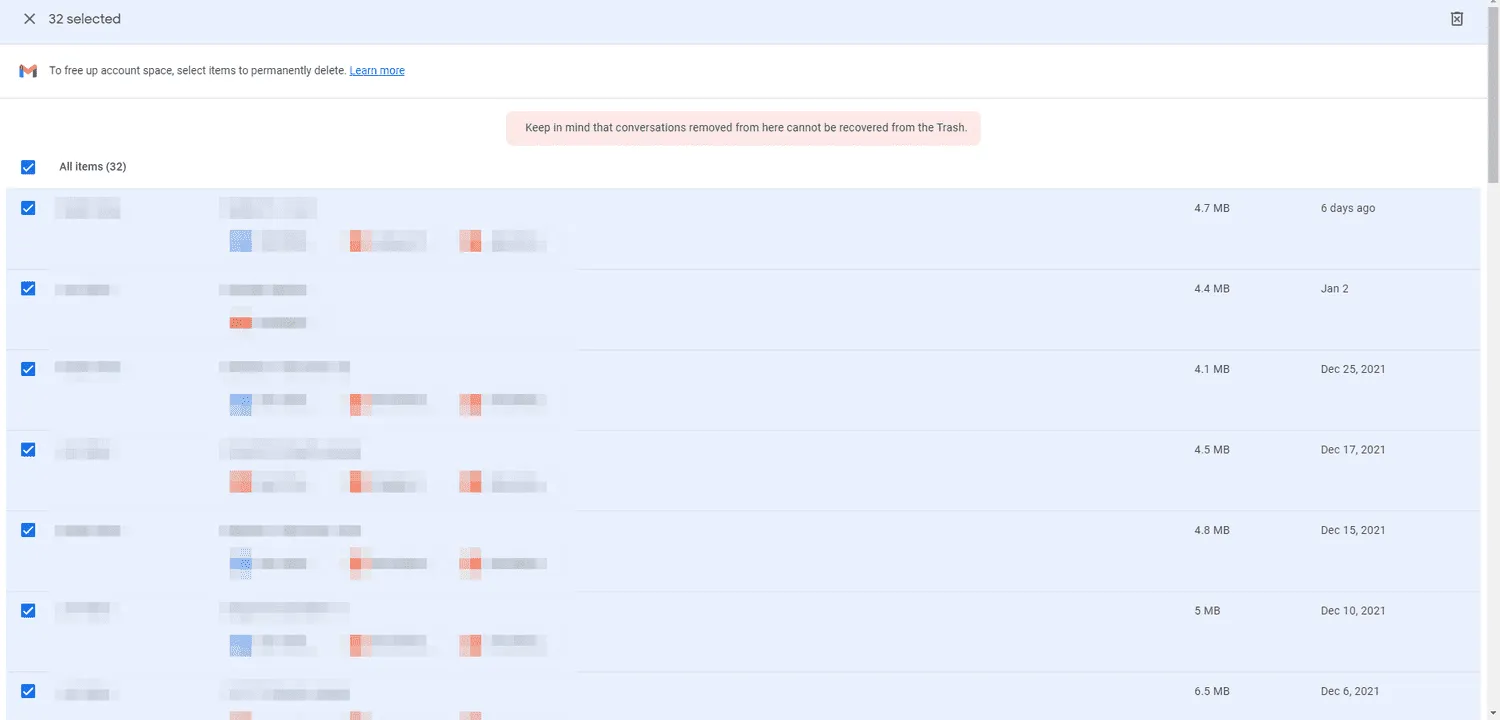



發佈留言